Amikor eljön az ideje, hogy eladja számítógépét, teljesen törölje le a merevlemezt. Utána nem akarja elhagyni olyan személyes vagy munkával kapcsolatos fájlokat, amelyeket más felek kihasználhatnak. Ebben a bejegyzésben megmutatjuk, hogyan lehet véglegesen törölni a számítógépen lévő összes adatot.
Adatok törlése vs. törlés
Bárki törölheti az adatokat. Az elemek mozgatása a kukába nem nehéz. De ez nem ugyanaz az adat törlése. A törölt fájlok helyreállíthatók egy fájlhelyreállító program vagy hardver útján. A merevlemez formázása eladás előtt jó gyakorlat, de az nem elegendő az adatok törléséhez.

Ez azt mondta, biztos volt abban, hogy a folytatás előtt meg kell törölnie a merevlemezt. A folyamat után a törölt adatokat már nem lesz képes helyreállítani. kész.
Az adatok törlése
Az adatok eltávolításához a Windows 10 számítógépről kövesse az alábbi utasításokat.
1. lépés: Végezzen előkészítő munkát
Mielőtt elkezdené, fel kell készülnie a merevlemez megtisztítására. Íme néhány dolog, amire szükséged lesz.
Adatok megsemmisítésére szolgáló szoftver
Meg kell vizsgálnia néhány kutatást. Egyes fertőtlenítő szoftverek csak a merevlemezeket törölhetik, de az SSD-ket (szilárdtestalapú meghajtók) nem. Olyan szoftvereket is meg kell keresnie, amelyek olyan bootolható meghajtókon működnek, mint például a flash meghajtók, ha a teljes számítógépet törli.
Már írtunk egy részletes útmutatót a 5 legjobb merevlemez törlő segédprogram, ezért olvassa el ezt a cikk befejezése után.
Adatok biztonsági mentése
Mondanom sem kell, hogy a folytatás előtt készítsen biztonsági másolatot minden fontos fájlról. Az összes adatát átmásolhatja és beillesztheti egy ideiglenes helyre a megtörölni kívánt meghajtón kívül.
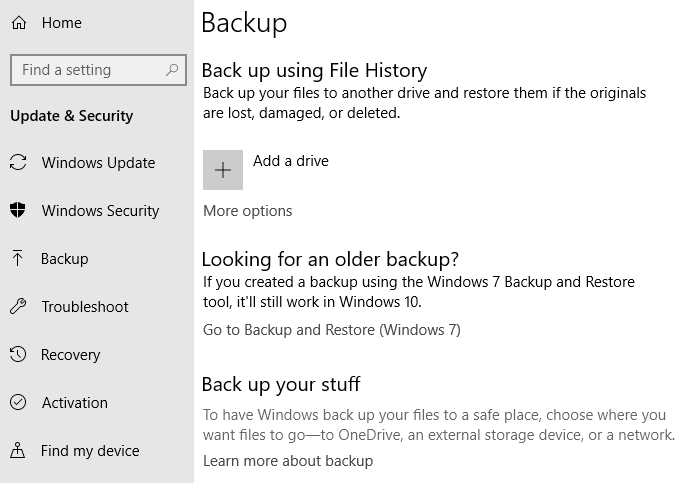
Fedezze fel biztonsági mentési lehetőségeit. A Windows 10 rendszerben lépjen a WindowsSettings>Frissítés és biztonság>Biztonsági mentésmenüpontba. Itt többféle lehetőséget talál a fájlok biztonsági mentéséhez.
Termékinformáció
Ügyeljen arra, hogy minden termékinformáció legyen a kezedben. Győződjön meg arról, hogy biztonságos-e a sorozatszám például a Windows 7 operációs rendszerhez. Szüksége lesz ezekre, ha a szoftvert egy másik gépen újratelepíti a sorban.
Indítólemez
Az adatmegsemmisítéshez szüksége lesz egy dedikált USB-meghajtóra. szoftver. Nem lesz képes elolvasni egy alkalmazást a számítógépén, ha tiszta letörli. Ezért kellett a programot külső meghajtóra menteni. A CD-lemezen történő mentés nem megfelelő.
A legtöbb fertőtlenítési programot ISO képfájlként menti el. Az ISO fájl másolása és beillesztése nem fog működni. Vizsgálja meg, hogyan írhat ISO fájlt CD-re vagy flash meghajtóra, ha nem tudja, hogyan kell folytatni.
2. lépés: Először végezzen egy Windows alaphelyzetbe állítást
Lépjen a Windows beállítások>Frissítés és helyreállítás>Helyreállítás. A A számítógép alaphelyzetbe állításarészben kattintson a Get gombraIndult.
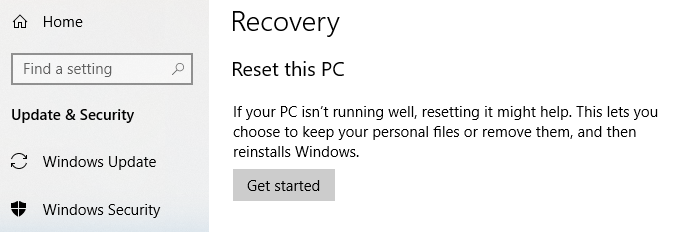
Ezután felszólítja Önt egy lehetőség kiválasztására. Vagy megőrizheti az összes fájlt, vagy eltávolíthat mindent. Kattintson a Mindent eltávolításelemre.
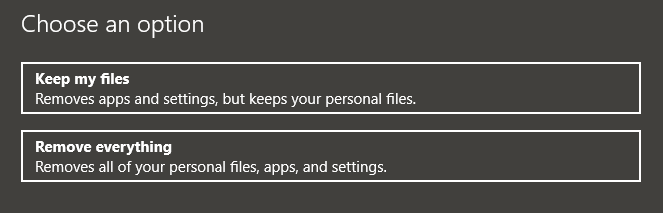
A Windows folytatja az összes fájl törlését.
Megjegyzés:Ha azt kérdezi, hogy nemcsak a fájlokat törli, hanem a meghajtókat is meg kívánja tisztítani, válassza az Távolítsa el a fájlokat és tisztítsa meg a meghajtót.
3. lépés: Futtassa az adatmosó programot
Minden program külön-külön fut, de a legtöbb programhoz könnyen követhető utasítások tartoznak. Valószínűleg újra kell indítania a számítógépet a program futtatásához. Helyezze be a CD-t vagy a flash meghajtót, majd indítsa újra a számítógépet. Amint újraindul, a PC-nek hozzáférést kell biztosítania az adatmegsemmisítő szoftverhez.
Ha tréfával tölti be a programot, akkor valószínűleg módosítania kell a BIOS beállításait.
A BIOS eléréséhez nyissa meg a Windows beállítások>Frissítés és biztonság>Helyreállításmenüpontot. A Speciális indításalatt kattintson a RestartNowlehetőségre.
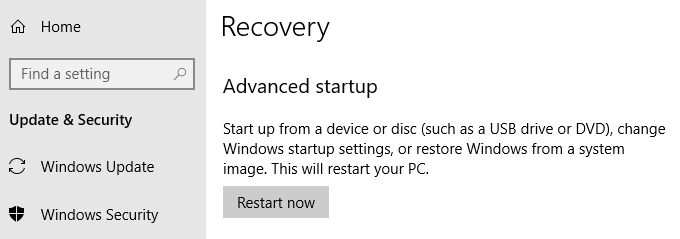
A nextscreen képernyőn ugorjon a Hibaelhárítás>Speciális beállítások>UEFI beállítások kiválasztásaelemre. >>Újraindítás. Ez megnyitja a BIOS-ot a rendszer újraindítása után.
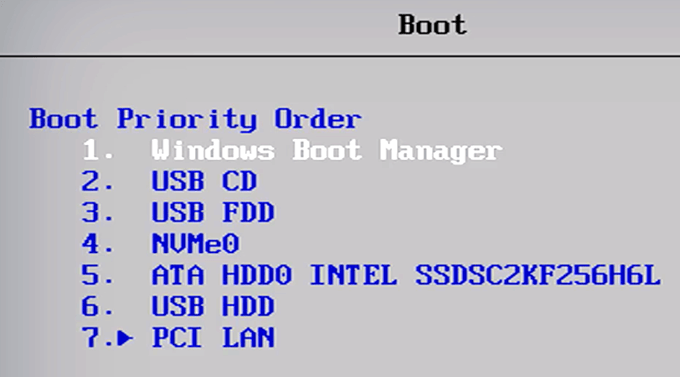
A BIOS felület a használt alaplaptól függően változhat. Ugyanakkor az összes BIOS lehetővé teszi a rendszerindítási sorrend felülvizsgálatát. Szerkessze a megrendelést, hogy rangsorolja a CD / DVD leszerelhető eszközöket. Ez lehetővé teszi, hogy a számítógép futtassa a CD- vagy a flash-meghajtó tartalmát.
4. lépés: Tisztítsa meg fizikailag a merevlemezt (opcionális)
Ha vannak olyan tervek, akkor használja újra a merevlemezt. , fontolóra kell vennie annak fizikai törlését. Ehhez használhat ritkaföldfémet is. Mások a meghajtó szétszerelésével csavarják le, mielőtt az egészet eldobnák.